- Auteur Abigail Brown [email protected].
- Public 2023-12-17 06:36.
- Laatst gewijzigd 2025-01-24 11:59.
Een apparaatstuurprogramma is een klein stukje software dat het besturingssysteem en andere software vertelt hoe het moet communiceren met een stuk hardware.
Printerstuurprogramma's vertellen bijvoorbeeld het besturingssysteem, en bij uitbreiding welk programma je ook hebt waarin je wilt printen, precies hoe de informatie op de pagina moet worden afgedrukt
Kaarten en stuurprogramma's
Geluidskaartstuurprogramma's zijn nodig, zodat uw besturingssysteem precies weet hoe de enen en nullen van dat MP3-bestand moeten worden omgezet in audiosignalen die de geluidskaart kan uitvoeren naar uw hoofdtelefoon of luidsprekers.
Hetzelfde algemene idee is van toepassing op videokaarten, toetsenborden, monitoren, muizen, schijfstations, enz.
Blijf lezen voor meer informatie over waarom stuurprogramma's belangrijk zijn, inclusief wat meer voorbeelden, evenals informatie over hoe u uw stuurprogramma's up-to-date kunt houden en wat u moet doen als ze niet goed werken.
Hoe werken apparaatstuurprogramma's?
Denk aan apparaatstuurprogramma's zoals vertalers tussen een programma dat u gebruikt en een apparaat dat dat programma op de een of andere manier wil gebruiken. De software en de hardware zijn gemaakt door verschillende mensen of bedrijven en spreken twee totaal verschillende talen, dus een vertaler (de driver) stelt hen in staat om te communiceren.
Met andere woorden, een softwareprogramma kan informatie aan een stuurprogramma geven om uit te leggen wat het wil dat een stuk hardware doet, informatie dat het apparaatstuurprogramma begrijpt en vervolgens met de hardware kan vervullen.
Apparaatstuurprogramma's en compatibiliteit
Dankzij apparaatstuurprogramma's hoeven de meeste softwareprogramma's niet te weten hoe ze rechtstreeks met hardware moeten werken, en hoeft een stuurprogramma geen volledige applicatie-ervaring te bevatten waarmee gebruikers kunnen communiceren. In plaats daarvan moeten het programma en de driver gewoon weten hoe ze met elkaar moeten communiceren.
Dit is een redelijk goede deal voor alle betrokkenen, aangezien er een bijna eindeloze voorraad software en hardware is. Als iedereen zou moeten weten hoe hij met iedereen moet communiceren, zou het proces van het maken van software en hardware bijna onmogelijk zijn.
Apparaatstuurprogramma's beheren
De stuurprogramma's voor elk stuk hardware op uw Windows-computer worden centraal beheerd vanuit Apparaatbeheer, beschikbaar in alle versies van Microsoft Windows.
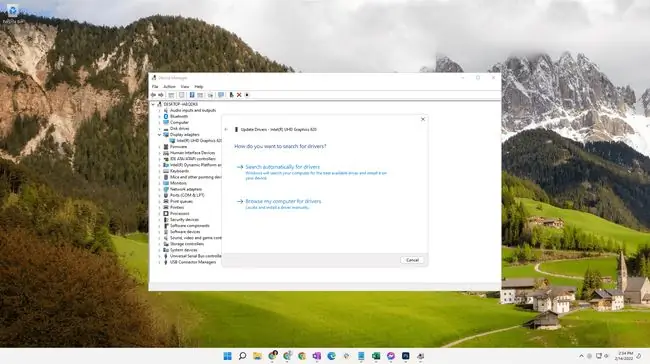
Meestal installeren stuurprogramma's automatisch en hebben ze nooit meer aandacht nodig, afgezien van af en toe een update om bugs op te lossen of een coole nieuwe functie toe te voegen. Dit geldt voor sommige stuurprogramma's in Windows die worden gedownload via Windows Update.
Als een fabrikant een driverupdate uitbrengt, is het jouw verantwoordelijkheid om deze te installeren. Sommige bedrijven bieden programma's aan die alle relevante updates controleren en installeren, maar de meeste maken het niet zo gemakkelijk.
Gelukkig zijn er gratis stuurprogramma-updateprogramma's die hetzelfde doel dienen en met alle soorten stuurprogramma's werken. Sommige zullen zelfs automatisch op updates controleren en deze voor u downloaden en installeren, net zoals Windows Update.
Wanneer een stuurprogramma-update beschikbaar is van een hardwarefabrikant, zal deze gratis beschikbaar zijn op hun website. U hoeft nooit te betalen om stuurprogramma's bij te werken, tenzij u beta alt voor een stuurprogramma-updateprogramma, maar zelfs dan hoeven de specifieke stuurprogramma's zelf niet te worden gekocht.
Algemene stuurprogrammataken
Hier zijn enkele veelvoorkomende taken in Windows waarbij stuurprogramma's betrokken zijn:
- Stuurprogramma's bijwerken in Windows
- Het versienummer van een stuurprogramma vinden in Windows
- Een stuurprogramma terugdraaien in Windows
Hier zijn een paar aanvullende bronnen met betrekking tot stuurprogramma's:
- Windows 10-stuurprogramma's (bijgewerkte lijst)
- Windows 8-stuurprogramma's (bijgewerkte lijst)
- Windows 7-stuurprogramma's (bijgewerkte lijst)
- Drivers zoeken en downloaden van websites van fabrikanten
- Populaire downloadwebsites voor stuurprogramma's
- Bepalen of u een 32-bits of 64-bits versie van Windows gebruikt
Veel problemen die aan een bepaald stuk hardware kunnen worden gekoppeld, zijn geen problemen met de hardware zelf, maar problemen met de apparaatstuurprogramma's die voor die hardware zijn geïnstalleerd. Sommige van de hierboven gelinkte bronnen zouden je moeten helpen om dat allemaal uit te zoeken.
Wanneer een apparaatstuurprogramma wel of niet nodig is
Naast de basis software-stuurprogramma-hardware relatie, zijn er enkele andere situaties waarbij stuurprogramma's betrokken zijn (en die niet) die best interessant zijn.
Hoewel dit tegenwoordig minder gebruikelijk is, kan sommige software rechtstreeks communiceren met sommige soorten hardware - geen stuurprogramma's nodig! Dit is meestal alleen mogelijk wanneer de software zeer eenvoudige commando's naar de hardware stuurt, of wanneer beide door hetzelfde bedrijf zijn ontwikkeld, maar dit kan ook worden gezien als een soort ingebouwde driversituatie.
Wanneer stuurprogramma's moeten worden bijgewerkt
Het is gebruikelijk om je af te vragen of je elke beschikbare driver moet updaten. Als uw computer, de website van de hardwarefabrikant of een hulpprogramma voor het bijwerken van stuurprogramma's u bijvoorbeeld vertelt dat er 10 stuurprogramma-updates zijn die compatibel zijn met uw systeem, moet u ze dan allemaal krijgen of slechts een paar? Maakt het uit welke je installeert?
Het korte antwoord is nee, u hoeft niet per se elke stuurprogramma-update te installeren die aan u wordt voorgesteld. Er zijn twee basisscenario's waarin u zou kunnen overwegen een nieuw stuurprogramma te installeren:
- Als de hardware niet werkt.
- Als je nieuwe functies wilt.
Als het u bijvoorbeeld na het uitvoeren van Driver Booster vertelt dat er verschillende stuurprogramma's zijn die u kunt installeren, kan het verleidelijk zijn om ze allemaal te downloaden, zodat u zeker weet dat u over de nieuwste stuurprogramma's beschikt. Maar elke installatie verhoogt het risico op een softwareconflict of ander probleem waardoor het apparaat onbruikbaar kan worden.
Het is het beste om een apparaatstuurprogramma alleen bij te werken als het momenteel niet werkt. Als u een printer hebt geïnstalleerd, maar uw computer wil er niet mee communiceren, kan het verkrijgen van de juiste printerdriver de situatie alleen maar verbeteren, d.w.z. u kunt eindelijk afdrukken. Maar als de printer voorheen goed werkte en u het stuurprogramma bijwerkt alleen omdat u dat wilt, bestaat de kans dat het niet meer werkt en dat u in wezen niets hebt gewonnen, zelfs als het correct is geïnstalleerd.
De andere reden is natuurlijk dat je het meeste uit het apparaat wilt halen, en de enige manier om de nieuwste functies te krijgen is door het meest recente stuurprogramma te installeren.
Sommige hulpprogramma's voor het bijwerken van stuurprogramma's doen dit voor u, maar onthoud altijd dat u een systeemherstelpunt moet maken voordat u een stuurprogramma installeert, zodat u de wijzigingen ongedaan kunt maken als dit een probleem veroorzaakt.
Verschillende soorten apparaatstuurprogramma's
Sommige stuurprogramma's communiceren rechtstreeks met een apparaat, maar andere zijn aan elkaar gelaagd. In deze situaties zal een programma communiceren met één stuurprogramma voordat dat stuurprogramma met weer een ander stuurprogramma communiceert, enzovoort totdat het laatste stuurprogramma daadwerkelijk de directe communicatie met de hardware uitvoert.
Deze "middelste" stuurprogramma's vervullen vaak geen enkele functie behalve het controleren of de andere stuurprogramma's correct werken. Ongeacht of er één of meerdere drivers in een "stack" werken, het wordt allemaal op de achtergrond gedaan zonder dat u iets hoeft te weten of te doen.
. SYS-bestanden
Windows gebruikt. SYS-bestanden als laadbare apparaatstuurprogramma's, wat betekent dat ze naar behoefte kunnen worden geladen, zodat ze niet altijd geheugen in beslag nemen - andere stuurprogramma's zijn in het DLL- of EXE-formaat. Hetzelfde geldt voor Linux. KO (kernel) modules.
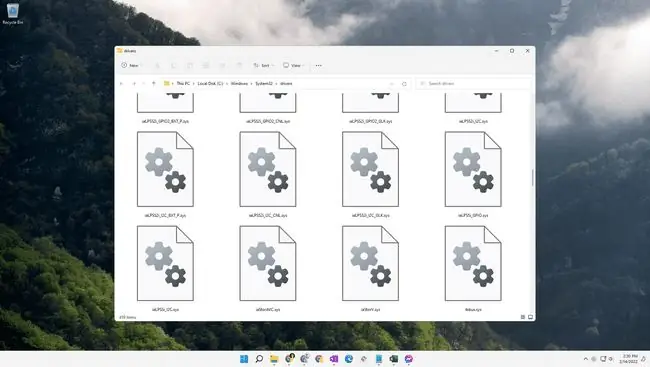
WHQL
WHQL is een testproces van Microsoft dat helpt te bewijzen dat een bepaald apparaatstuurprogramma werkt met een specifieke versie van Windows. Mogelijk ziet u dat een stuurprogramma dat u downloadt wel of niet WHQL-gecertificeerd is. U kunt hier meer lezen over Windows Hardware Quality Labs.
Virtuele apparaatstuurprogramma's
Een andere vorm van het stuurprogramma is het virtuele apparaatstuurprogramma. Deze eindigen meestal op de VXD-bestandsextensie en worden gebruikt met virtualisatiesoftware. Ze werken vergelijkbaar met gewone stuurprogramma's, maar om te voorkomen dat het gastbesturingssysteem rechtstreeks toegang krijgt tot hardware, doen de virtuele stuurprogramma's zich voor als echte hardware, zodat het gast-besturingssysteem en zijn eigen stuurprogramma's toegang hebben tot hardware, net als niet-virtuele besturingssystemen.
Met andere woorden, terwijl een hostbesturingssysteem en zijn stuurprogramma's communiceren met daadwerkelijke hardwarecomponenten, communiceren virtuele gastbesturingssystemen en hun stuurprogramma's met virtuele hardware via virtuele apparaatstuurprogramma's, die vervolgens worden doorgestuurd naar de echte, fysieke hardware door het hostbesturingssysteem.
FAQ
Wat is de juiste manier om een apparaatstuurprogramma bij te werken?
Om apparaatstuurprogramma's op Windows 11 handmatig bij te werken, opent u Apparaatbeheer vanuit het Configuratiescherm of het Windows Start-menu. Klik vervolgens met de rechtermuisknop op het apparaat om > bij te werken selecteer Stuurprogramma bijwerken > Automatisch zoeken naar stuurprogramma's Als u een stuurprogramma opnieuw moet installeren, klikt u met de rechtermuisknop op de apparaat > Apparaat verwijderen > herstart uw computer.
Hoe installeer ik het USB-stuurprogramma van Apple voor mobiele apparaten?
Als je iPhone geen verbinding kan maken met je Windows-pc, kan het helpen om de stuurprogrammasoftware bij te werken. Ontgrendel eerst uw telefoon en sluit het apparaat vervolgens met een USB-kabel aan op uw pc. Start Device Manager > Draagbare apparaten > klik met de rechtermuisknop op uw iPhone > Update driver Na de driverupdates, ontkoppel en sluit je telefoon opnieuw aan.






